5月7日公開のオープンチャット型プレーヤーはもうお試しになりましたか?
ライブ中のプロフィールページのライブ映像を見て面白いと感じたら、ぜひライブに参加してみてください。
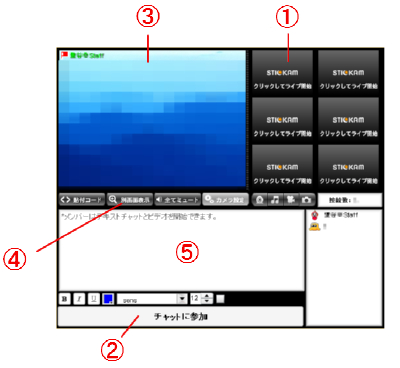
【1】ライブに参加する方法は4通りあります。
1.オープンチャット型Stickamプレーヤー内の右側にある四角い部分(6つの四角のうち、どちらでも可)
をクリックする方法
2.オープンチャット型Stickamプレーヤー内の下部にある「チャットに参加」に文字を入力する方法
3.オープンチャット型Stickamプレーヤー内の「別画面表示」をクリックする方法
4.オープンチャット型Stickamプレーヤー内の画面をクリックする方法
※ご注意下さい※
・1,2の方法でライブに入室すると、プロフィールページ上でライブに参加できます。
この場合、プロフィールページをリロードしたり別ページに移るとライブから退室します。
・3,4の方法でチャットに入室すると、別画面が立ち上がり、ライブに参加できます。
この場合、別画面を閉じるとライブから退室します。
・まだスティッカムのメンバー(会員)になっていないか、既にメンバーであっても
ログインしていない状態でライブに参加しようとする場合
1~4のいずれの操作をしても、「メンバーログインまたはニックネーム入力画面」が開きます。
メンバーとして参加したくない場合やメンバーでない方は、ニックネームを入力して
ライブに参加してください。
・ライブ配信者側の設定で、ライブ映像の公開を「全員」にしている場合
参加している方のカメラ映像やチャットのログが全員に公開されます。
・ライブ配信者側の設定で、ライブ映像の公開を「全員」にしていない場合
1,4ではチャットに参加できません。
【2】参加者の映像を表示する方法について
スティッカムメンバーとしてチャットに参加すると、ご自身のカメラの映像が表示できます。
あらかじめカメラを接続した上でライブに入室すると、映像が映る前に
フラッシュの許可画面が出ますので、「許可」をチェックして「閉じる」を押して下さい。
※ご注意下さい※
・ライブ配信者側の設定でカメラの表示が許可されていない場合
スティッカムメンバーとしてライブに参加してもご自身の映像を表示する事はできません。
・ライブ配信者側の設定で、ライブ映像の公開を「全員」をしている場合
いずれの参加方法で入室したかにかかわらずライブ参加者の映像が全員に公開されます。
・ライブ配信者側の設定で、「メンバーのみ」や「友達のみ」の制限をしている場合
参加者のカメラの映像は参加者以外には公開されません。